ZS9-2 の DIMM の交換
 | 注意 - この手順では、静電気に弱いコンポーネントを扱う必要があるため、コンポーネントに障害が発生する可能性があります。損傷を避けるには、コンポーネントを扱う際、静電気防止用リストストラップを着用し、静電気防止用マットを使用します。 |
DIMM の取り外しは、コールドサービス操作です。DIMM を取り外す前に、アプライアンスの電源を切断する必要があります。システムがクラスタ化構成でない場合、ストレージにアクセスできなくなります。
 | 注意 - DIMM の取り外しまたは取り付けを行う前に、コントローラのすべての電源が切断されていることを確認してください。そうしないと、DIMM が破損する可能性があります。これらの手順を実行する前に、システムからすべての電源ケーブルを取り外す必要があります。 |
-
障害が発生した DIMM を特定します。
BUI の「保守」 > 「ハードウェア」セクションに移動し、コントローラの右矢印アイコンをクリックし、「DIMM」をクリックして、オレンジ色のアイコンで示される障害が発生した DIMM の ID を書きとめます。コントローラの図でメモリーモジュールの場所を強調表示するには、モジュール ID をクリックします。障害が発生したモジュールに関する詳細を表示するには、その情報アイコンをクリックし、「アクティブな問題」をクリックします。
- コントローラの電源切断で説明されている電源切断方法のいずれかを使用して、コントローラをシャットダウンします。
-
AC 電源コードをコントローラの背面パネルから取り外します。

注意 - システムには 3.3 VDC のスタンバイ電源が常に供給されているため、コールドサービスが可能なコンポーネントに対して作業をする前には電源コードを外す必要があります。
- コントローラのラックからの引き出しの説明に従って、コントローラをラックから引き出します。
- コントローラの上部カバーの取り外しの説明に従って、上部カバーを取り外します。
-
バッフルを持ち上げてコントローラの外に出すことによって、エアバッフルを取り外します。
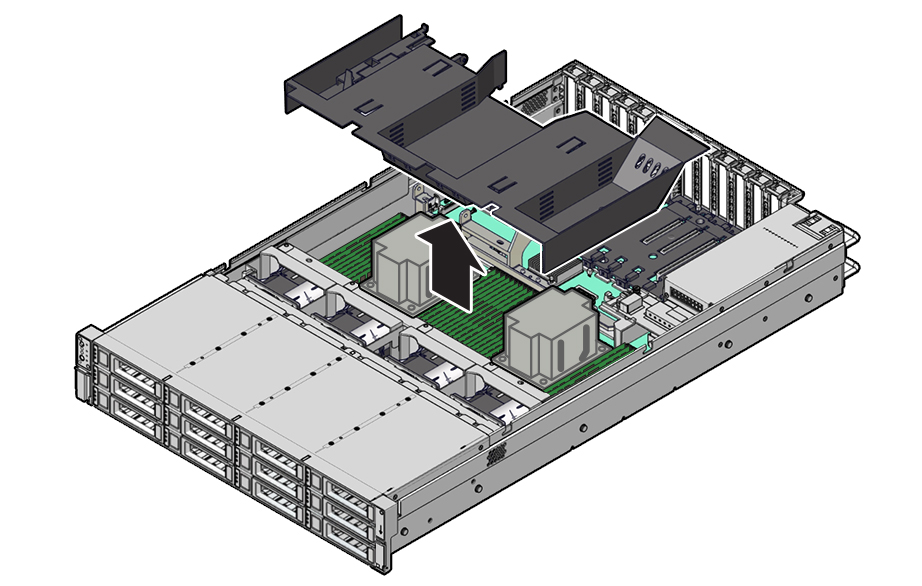
-
障害検知ボタンを見つけます。
コントローラの障害検知ボタン [1] が押されると、コンポーネントの障害のためにつけられた障害 LED を点灯するのに十分な電圧が障害検知回路にあることを示すために、障害検知ボタンの横にある LED が緑色に点灯します。障害検知ボタンを押したときに、この LED が点灯しない場合は、障害検知回路に電力を供給するコンデンサが電荷を失っている可能性があります。これは、障害 LED が点灯した状態で障害検知ボタンを数分間押すか、コントローラの電源が 15 分以上切れている場合に発生する可能性があります。次の図は、障害検知ボタンの位置を示しています。
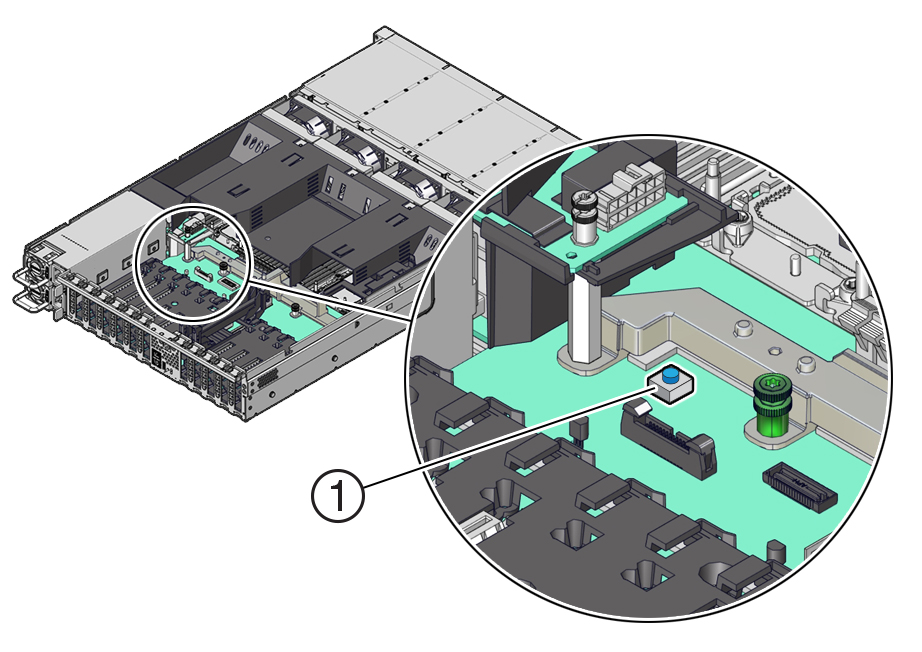
-
マザーボード上の障害検知ボタンを押して、障害の発生した DIMM の位置を物理的に特定して書きとめます。
障害の発生した DIMM は、マザーボード上の対応するオレンジ色の LED で識別されます。
-
DIMM 障害 LED が消灯している場合、DIMM は正常に動作しています。
-
DIMM 障害 LED が点灯 (オレンジ色) している場合、DIMM に障害が発生しているため、交換するようにしてください [1]。
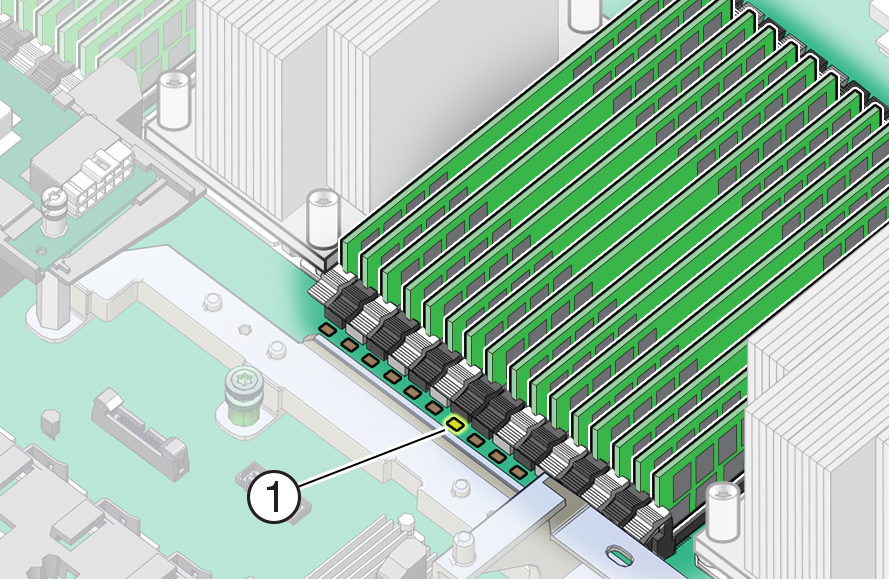
-
-
両方の DIMM スロット取り外しレバーをできるだけ外側に回転させます。
DIMM が部分的にスロットから外れます。
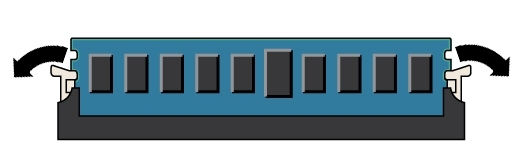
-
DIMM を慎重にまっすぐ上に持ち上げてスロットから取り外します。
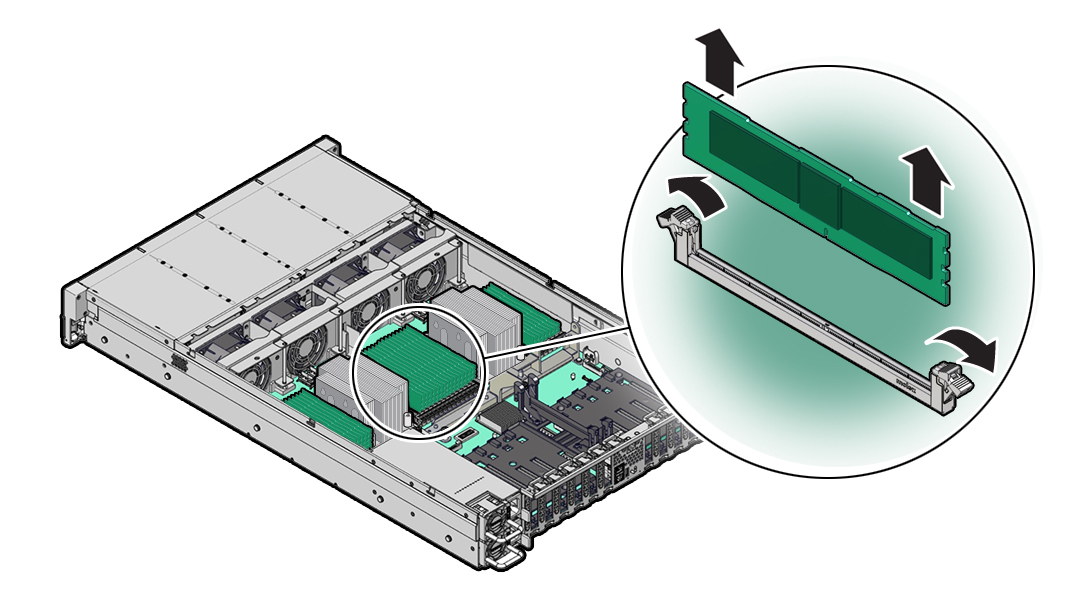
- 前のステップを繰り返して、障害のある DIMM をすべて取り外します。
-
交換用 DIMM を取り付けるには、DIMM スロットの両端にある DIMM 取り外しレバーを全開位置にします。
交換用 DIMM が、交換する DIMM のサイズ、タイプ、ランクと一致することを確認してください。
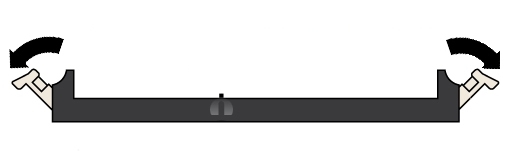
-
交換用 DIMM のノッチをコネクタスロットのコネクタキーに合わせます。
ノッチがあるので、DIMM を正しい向きに取り付けることができます。
-
取り外し爪によって DIMM が適切な位置に固定されるまで、DIMM をコネクタスロットに押し込みます。
DIMM をコネクタスロットに簡単に固定できない場合は、DIMM のノッチがコネクタスロットのコネクタキーと合っていることを確認します。ノッチが合っていないと、DIMM が破損する可能性があります。
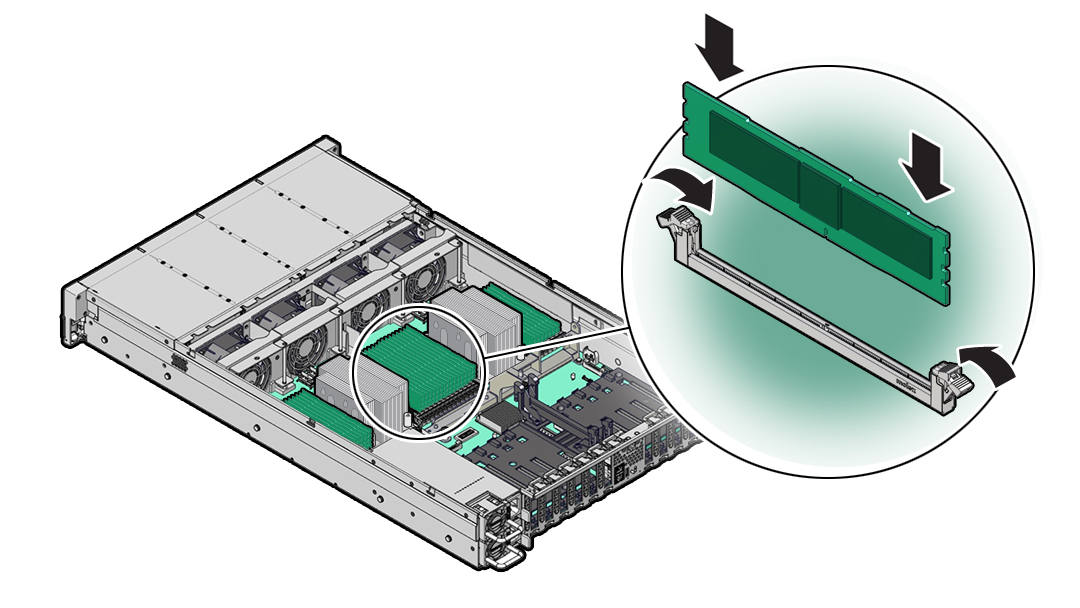
-
レバーが完全に上がり、DIMM がスロットに固定されたことを確認します。
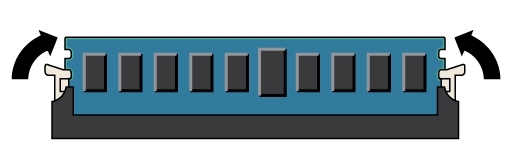
- 前のステップを繰り返して、交換用の DIMM をすべて取り付けます。
-
エアバッフルをコントローラ内に配置して挿入済みの位置まで押し下げることで、エアバッフルを取り付けます。
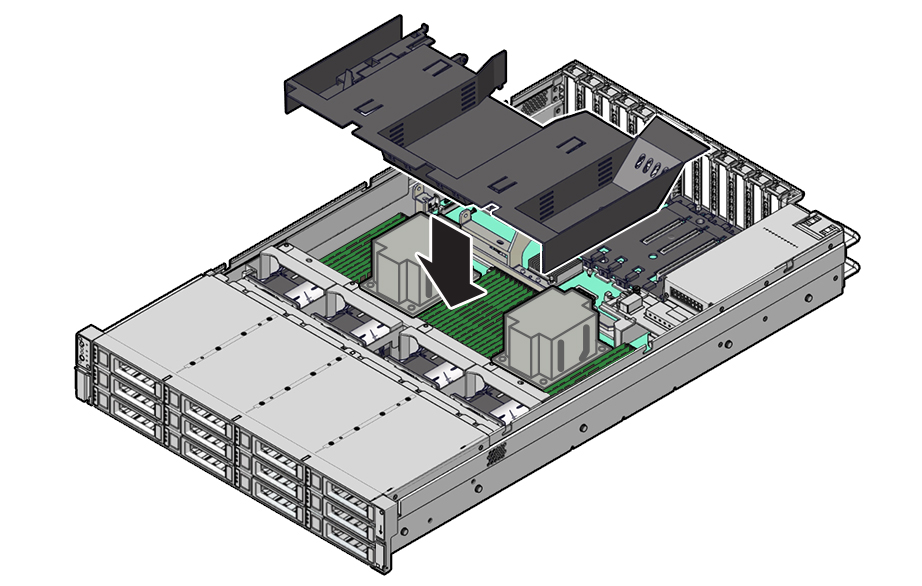
- 上部カバーをシャーシに元どおりに取り付けます。
- 各レール側面の緑色のリリース爪を引きながらコントローラをゆっくりとラック内に押し込み、コントローラを通常のラックの位置に戻します。
- ガイドとして以前追加されたラベルを参照して、すべてのケーブルを元のポートに再接続します。配線の詳細については、 Oracle ZFS Storage Appliance 配線ガイド を参照してください。
- 電源コードを電源装置に再接続します。
- スタンバイ電源がオンになっていることを確認します。電源コードを差し込んでから約 2 分後に、フロントパネルの電源/OK ステータスインジケータが点滅し始めます。
-
電源/OK ステータスインジケータが点滅したら、コントローラのフロントパネルにある、くぼんだ電源ボタンを押して放します。
数分かかる起動シーケンスの間、電源/OK ステータスインジケータは点滅し続けます。システムが動作状態になると、インジケータは点灯したままになります。
-
電源/OK ステータスインジケータが安定して点灯したら、ログインして BUI の「保守」 > 「ハードウェア」画面に移動します。コントローラの右矢印アイコンをクリックし、「DIMM」をクリックして、新しく取り付けられたモジュールのステータスアイコン
 が緑色になっていることを確認します。新しいモジュールに関する詳細を表示するには、その情報アイコンをクリックします。
が緑色になっていることを確認します。新しいモジュールに関する詳細を表示するには、その情報アイコンをクリックします。
- 障害が自動でクリアされない場合、アクティブな問題の修復を参照してください。